Шаблоны укладки
Шаблон - это способ укладки плитки одного или нескольких типов.
Наиболее часто шаблон - способ укладки, - применяется для создания некого рисунка из плиток - паттерна. Например, если используется несимметричная плитка, или плитка, которая комбинируется с другой для создания рисунка.
Самый простой шаблон - это так называемая «шахматка»:
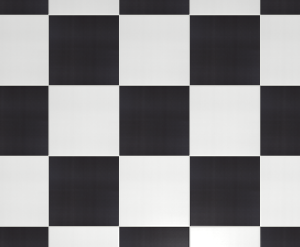
Также не обойтись без использования шаблона, если необходимо создать проект с плиткой сложного контура. (см. Изменение контура плитки) Например, так выглядит укладка сложной плитки без использования шаблона:
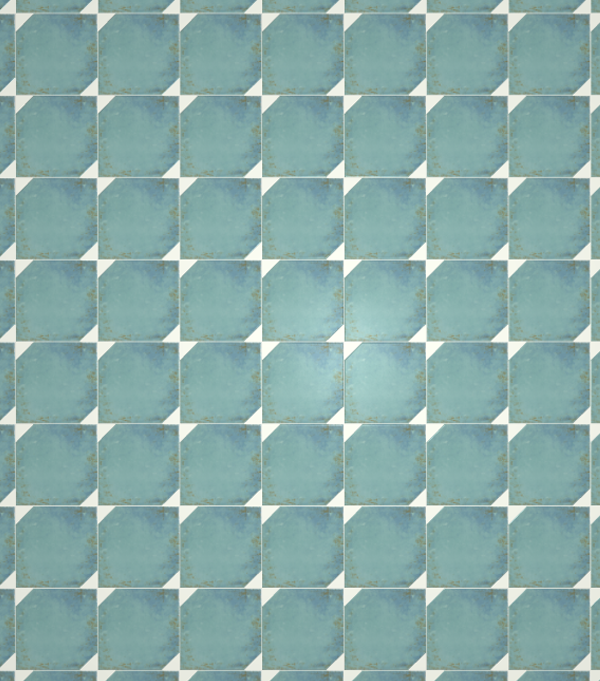
Создание шаблона укладки
Прежде чем приступать к созданию шаблона, добавьте в буфер укладки интересующую вас плитку.
Чтобы перейти в режим создания шаблона, правой клавишей мыши кликните по изображению плитки в поле «Плитка» и выберите в контекстном меню «Способы укладки…»:
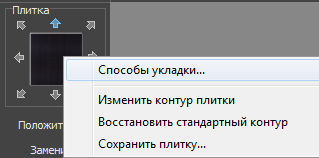
Чтобы удалить лишние плитки, если такие есть, выделите их кликом мыши и нажмите клавишу Del на клавиатуре.
Так выглядит выделенная плитка:
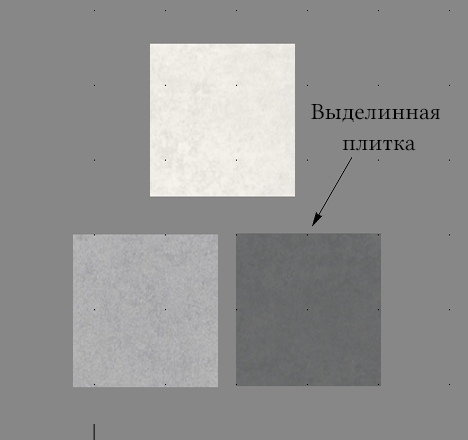
Чтобы скопировать плитку (например, формируется укладка из одинаковых плиток)
- выделите плитку, которую хотите скопировать;
- зажмите клавишу Ctrl на клавиатуре;
- «вытащите», зажав левую клавишу мыши, копию плитки.
Чтобы повернуть плитку:
- выделите плитку;
- зажмите клавишу Shift на клавиатуре;
- кликните один раз по плитке – появится красный пунктирный крестик;
- отпустите клавишу Shift;
- зажмите левую клавишу клавишу мыши вне плитки и потащите мышь в сторону – курсор должен отобразиться в виде чёрного пунктирного крестика. Деталь будет поворачиваться в зависимости от ваших движений.
Чтобы точно пристыковать одну плитку к другой, «зацепите» мышкой (кликните и не отпускайте) любой из углов плитки, так, чтобы отобразился красный пунктирный крестик, и «прицепите» плитку к другой плитке:
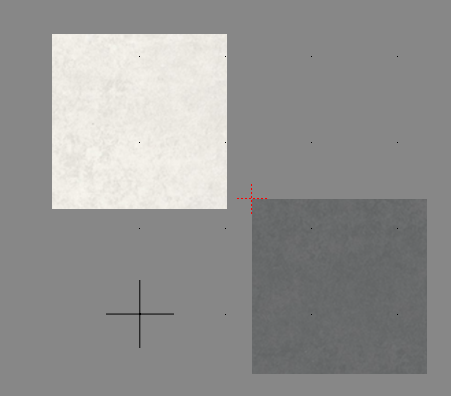 | 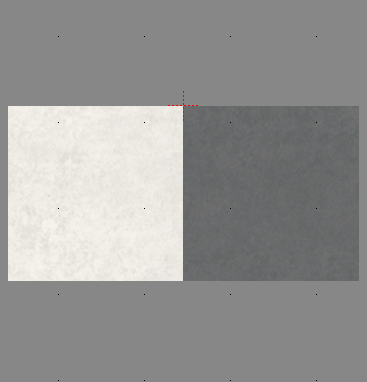 |
После того, как основная работа по созданию шаблона завершена, необходимо задать смещение ячейки (как будет шаблон пристыковываться к ряду по горизонтали):
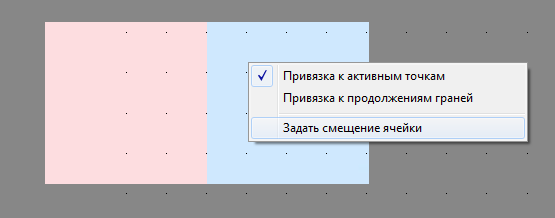
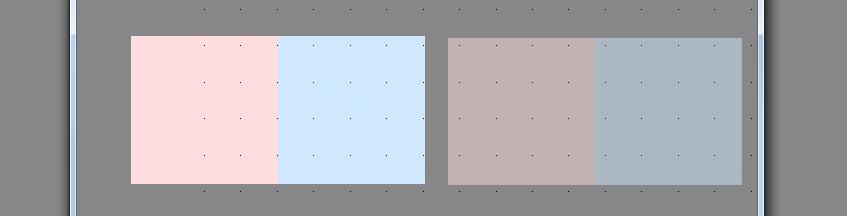
И смещение ряда (как будет шаблон пристыковываться к ряду по вертикали):
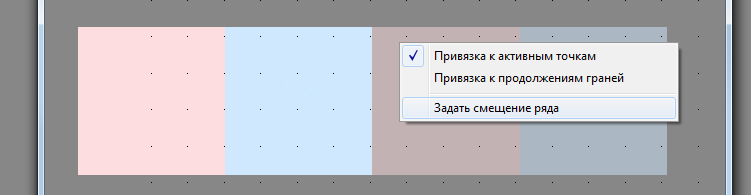
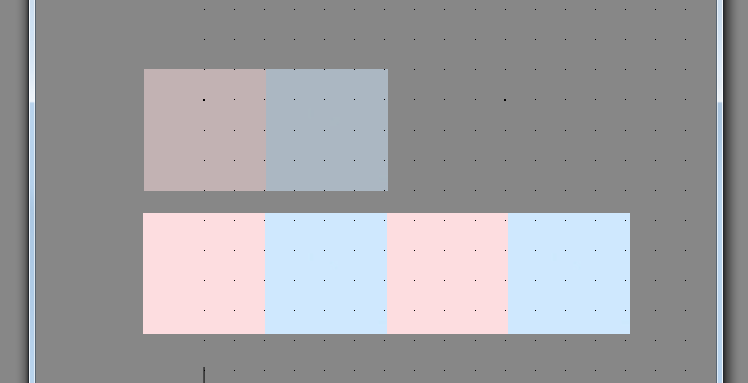
Последнее действие над шаблоном - сохранение файла шаблона в указанной папке:
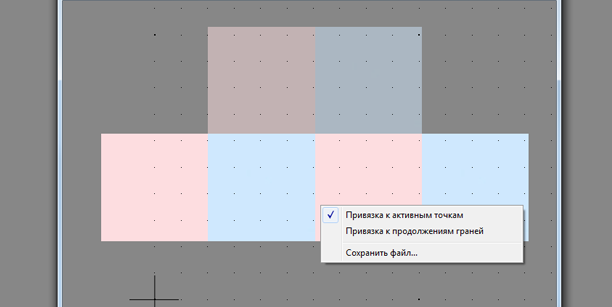
Разгруппировка шаблона
Уложенный шаблон на поверхность воспринимается программой как одна плитка, несмотря на то, что это – только шаблон из нескольких плиток:
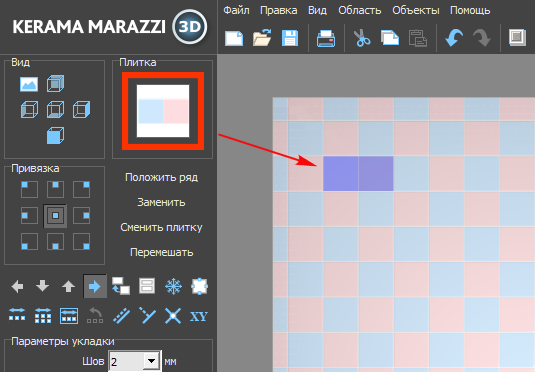
Чтобы разгруппировать шаблон:
- выделите те плитки, которые хотите разгруппировать;
- правой клавишей мыши кликните по ним, выберите в контекстном меню «Разгруппировать шаблон»;
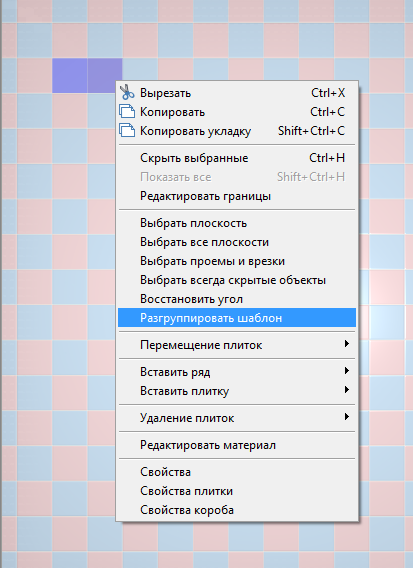
- убедитесь в том, что шаблон разгруппирован, выделяя плитку.
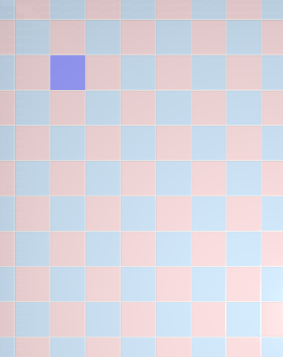
В Обучении: